Μερικές φορές μπορεί να συναντήσετε ένα σφάλμα ενεργοποίησης των Windows 0XC004F213 που δηλώνει ότι το λειτουργικό σας σύστημα Windows 10 δεν είναι ενεργοποιημένο. Το σφάλμα λέει «Τα Windows ανέφεραν ότι δεν βρέθηκε κλειδί προϊόντος στη συσκευή σας. Κωδικός σφάλματος: 0XC004F213" Αυτό μπορεί να συμβεί ακόμα και αν χρησιμοποιείτε αυθεντικό κλειδί προϊόντος ή όταν χρησιμοποιείτε προεγκατεστημένο λειτουργικό σύστημα. Αυτό το σφάλμα θα μπορούσε να προκύψει εάν το προεγκατεστημένο κλειδί λείπει, εάν αλλάξατε τη μητρική πλακέτα αργά ή εάν υπάρχουν διαφορετικά κλειδιά προϊόντος. Ωστόσο, έχουμε μερικές λύσεις για εσάς που μπορεί να σας βοηθήσουν να επιλύσετε το πρόβλημα. Ας δούμε πώς.
Μέθοδος 1: Βρίσκοντας το προεγκατεστημένο κλειδί προϊόντος
Βήμα 1: Κάντε δεξί κλικ στο Αρχή μενού και επιλέξτε Windows PowerShell (Διαχειριστής) για να ανοίξω Windows PowerShell σε ανυψωμένη λειτουργία.
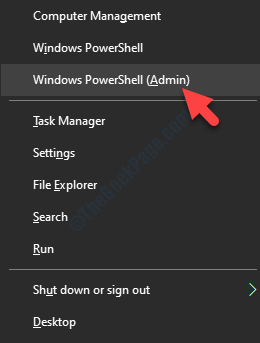
Βήμα 2: Στο Windows PowerShell (Διαχειριστής) παράθυρο, εκτελέστε την παρακάτω εντολή και πατήστε Εισαγω:
wmic path softwarelicensingservice λάβετε OA3xOriginalProductKey
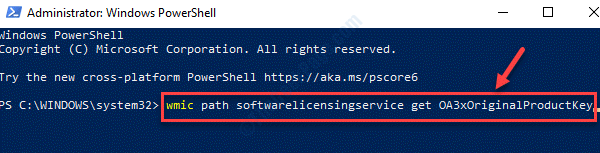
Βήμα 3: Τώρα, πατήστε Κερδίστε + Χ πλήκτρα μαζί στο πληκτρολόγιό σας και επιλέξτε Τρέξιμο για να ανοίξετε το Εκτελέστε την εντολή.

Βήμα 4: Τύπος ms-ρυθμίσεις: ενεργοποίηση στο Εκτελέστε την εντολή πλαίσιο αναζήτησης και πατήστε Εισαγω.

Βήμα 5: Ανοίγει το Δραστηριοποίηση παράθυρο ρυθμίσεων. Μεταβείτε στη δεξιά πλευρά του παραθύρου, κάντε κύλιση προς τα κάτω και κάντε κλικ στο Αλλαγή κλειδιού προϊόντος.
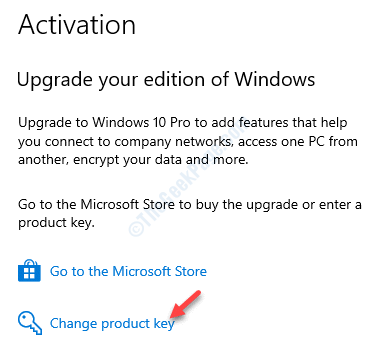
Βήμα 6: Τώρα, πληκτρολογήστε τον αριθμό-κλειδί προϊόντος (στο οποίο αγοράσατε Βήμα 2) στο Κλειδί προϊόντος πεδίο και κάντε κλικ Επόμενο. Τώρα, ακολουθήστε τις οδηγίες για να ολοκληρώσετε τη διαδικασία.

Εάν το προϊόν είναι αυθεντικό, τότε το λειτουργικό σας σύστημα Windows 10 θα πρέπει να είναι ενεργοποιημένο και δεν θα πρέπει πλέον να βλέπετε το σφάλμα ενεργοποίησης.
Μέθοδος 2: Εκτελώντας την Αντιμετώπιση προβλημάτων ενεργοποίησης των Windows
Βήμα 1: Τύπος Κερδίστε + R hotkey στο πληκτρολόγιό σας για να ανοίξετε το Εκτελέστε την εντολή.
Βήμα 2: Στο Εκτελέστε την εντολή πεδίο αναζήτησης, πληκτρολογήστε ms-ρυθμίσεις: ενεργοποίηση και πατήστε Εισαγω.

Βήμα 3: Στο Δραστηριοποίηση παράθυρο ρυθμίσεων, μεταβείτε στη δεξιά πλευρά του παραθύρου και κάτω από το Ενεργοποιήστε τα Windows, επιλέξτε Αντιμετώπιση προβλημάτων.
Βήμα 4: Περιμένετε μέχρι το Διορθωτής του κακού ολοκληρώνει τη σάρωση και αν εντοπίσει τυχόν προβλήματα.
Βήμα 5: Εάν εντοπιστούν προβλήματα, το εργαλείο αντιμετώπισης προβλημάτων θα τα διορθώσει αυτόματα. Απλώς επιλέξτε Εφαρμόστε αυτήν την ενημέρωση κώδικα και, στη συνέχεια, ακολουθήστε τις οδηγίες για να ολοκληρώσετε την επίλυση του προβλήματος.
Τώρα, επανεκκινήστε τον υπολογιστή σας και το πρόβλημα θα πρέπει να διορθωθεί τώρα.
Ωστόσο, εάν καμία από τις παραπάνω μεθόδους δεν λειτουργεί, ίσως χρειαστεί να αγοράσετε έναν νέο αριθμό-κλειδί προϊόντος. Αυτό πρέπει να γίνει σε περίπτωση που δεν έχετε λογαριασμό Microsoft πριν αλλάξετε τη μητρική πλακέτα. Σε αυτήν την περίπτωση, δεν θα μπορείτε να χρησιμοποιήσετε το Μέθοδος 2 καθόλου. Εναλλακτικά, μπορείτε επίσης να αλλάξετε τη νέα μητρική πλακέτα και τη χρήση της παλιάς αντ 'αυτού και να δείτε εάν λειτουργεί.
Ωστόσο, εάν εξακολουθείτε να αντιμετωπίζετε το πρόβλημα, η μόνη επιλογή θα ήταν να επικοινωνήσετε με έναν αντιπρόσωπο της Microsoft.


